Purple Screen of Death on viga, mille saate selles artiklis jagatud paranduste abil hõlpsasti lahendada. Siin on 8 parimat lahendust sellele tüütule probleemile.
Lilla, muidu rahustav värv, tundub Windowsis veana ilmudes mitte vähem kui hirmus õudusunenägu. Kuigi Purple Screen of Death võib tunduda lahendamatu probleemina, pole see probleem, mida te ei saaks parandada. Kõik, mida vajate, on pöörama suurt tähelepanu sellele artiklile, mis käsitleb selle vea proovitud parandusi operatsioonisüsteemis Windows 10/11.
Siiski on põhjuste diagnoosimine parem enne mis tahes probleemi lahendamise proovimist. Põhjuste selge mõistmine viib õige tõrkeotsinguni. Seetõttu arutleme esmalt Purple Screen of Death (PSOD) tähenduse ja põhjuste üle.
Mis on Purple Screen of Death (PSOD)
Lihtsamalt öeldes on Windows 10/11 Purple Screen of Death või Purple Screen of Death viga, mille VMware ESXi kuvab, kui kernel tuvastab saatusliku probleemi. Kerneli tuvastatud probleem takistab selle töötamist ilma märkimisväärse andmekao riskita või muudab ohutu taastamise võimatuks.
Purple Screen of Death veateade näitab mälu olekut krahhi ajal. Lisaks pakub see muud teavet, nagu ESX/ESXi versioon ja järgud, erandi tüüp, protsessoris toimuv krahhi ajal, serveri tööaeg ja rohkem üksikasju. Lisaks näitab see ka põhiteavet, mis aitab kindlaks teha VMware tõrke algpõhjuse analüüsi.
Loodetavasti pole enam segadust selles, mida Purple Screen of Death viga tähendab. Vaatame nüüd selle probleemi võimalikke tegureid.
Purple Screen of Death põhjused
Windows 10/11 Purple Screen of Death'i ilmumise põhjuseks võivad olla järgmised tegurid.
- Aegunud graafikakaardi draiverid
- Protsessorite kiirendamine
- Kriitilised tuumaprobleemid
- Probleemid riistvaraga
- Valed tarkvara sätted või erinevate tarkvarakomponentide vahelised interaktsioonid
Eespool on loetletud peamised põhjused, miks võite oma Windows 11/10 arvutites Purple Screen of Death'iga kokku puutuda. Vaatame nüüd selle võimalikke parandusi.
Loe ka: Punase ekraani probleemi lahendamine Windowsis
Lilla surmaekraani parandused (100% töökorras)
Võite proovida neid lahendusi, et aidata oma arvutil Purple Screen of Death veast üle saada.
Parandus 1: proovige arvuti jõuga välja lülitada
Mõnikord lahendavad lihtsad häkkimised, nagu arvuti sunniviisiline väljalülitamine, keerulised probleemid, nagu Purple Screen of Death operatsioonisüsteemis Windows 10/11. Seetõttu võite arvuti väljalülitamiseks vajutada arvuti toitenuppu ja hoida seda umbes 30 sekundit all. Kui see probleemi ei lahenda, võite liikuda allpool jagatud kõrgema taseme paranduste poole.
Parandus 2: ühendage lahti kõik mittevajalikud välisseadmed
Tarbetult ühendatud riistvarakomponendid, nagu veebikaamerad, printerid, hiired, monitorid jne, avaldavad survet süsteemiressurssidele ja võivad põhjustada PSOD-probleeme. Seetõttu on probleemi lahendamiseks parem need mittevajalikud välisseadmed eemaldada.
Parandus 3: keelake arvuti ülekiire seaded
Arvuti kiirendamine suurendab selle jõudlust. Kuid samal ajal tõstab see ka arvuti temperatuuri, mille tulemuseks on CPU/GPU rike. Seetõttu peaksite Purple Screen of Deathi probleemi lahendamiseks keelama kiirendamise sätted. Allpool on toodud samm-sammult, kuidas seda teha.
- Paremklõpsake Alusta ikoon ja vali Seaded ekraanil olevast menüüst.
- Vali Värskendus ja turvalisus saadaolevalt paneelilt.
- Valige Taastumine suvand värskenduse ja turvalisuse ekraani vasakpoolses osas.
- Minema Täpsem algus ja valige Taaskäivita.
- Valige Veaotsing kui teil palutakse valik valida.
- Nüüd minge Täpsemad valikud.
- Vali UEFI püsivara sätted ja valige Taaskäivita.
- Kui ilmub BIOS-i menüü, valige Vahekaart Täpsemalt ja vali Esitus.
- Otsige üles ja keelake Ülekiirendamine valik.
- Lööge F10 klahvi oma klaviatuuril ja valige Jah ülaltoodud muudatuste salvestamiseks.
Loe ka: Kriitilise protsessi surnud BSOD-i vea parandamine Windowsis
Parandus 4: graafikadraiveri värskendamine (soovitatav)
Vananenud graafikadraiver on peaaegu kõigi tüütute probleemide (nt Purple Screen of Death) üks peamisi põhjuseid. Seetõttu on draiveri värskendamine väga soovitatav viis probleemi lahendamiseks.
Saate draiverit värskendada Windowsi seadmehalduri/tootja veebisaidi kaudu või hõlpsasti Bit Driver Updateri abil.
Bit Driver Updater on üks populaarsemaid draiverivärskendajaid, mis värskendavad draivereid automaatselt vaid ühe klõpsuga. Lisaks ühe klõpsuga automaatsetele värskendustele pakub see palju muid kasulikke funktsioone ja eeliseid. Mõned võtmed Biti draiveri värskendaja funktsioonide hulka kuuluvad draiverite varundamine ja taastamine, ajastatud skannimised, draiverite kiirendatud allalaadimised ja palju muud.
Selle uskumatu tarkvara oma arvutisse hankimiseks võite kasutada järgmist linki.

Sekundi või paari jooksul pärast tarkvara allalaadimist saate loendi kõigist teie arvutit vaevavatest aegunud draiveritest. Võite kasutada Värskenda kõik funktsioon, et laadida alla ja installida nende värskendatud versioon ühe sõrmenipsuga.
Kui soovite alla laadida ja installida graafikakaardi draiveri värskendus individuaalselt võite kasutada valikut Värskenda kohe. Meie ja kõik teised tehnikaeksperdid soovitavad aga süsteemi jõudluse parandamiseks värskendada kõiki draivereid.
Parandus 5: puhastage jahutusradiaator
Ventilatsiooniavasse kogunenud tolm võib takistada ventilatsiooni, põhjustades ülekuumenemist ja probleeme, nagu Purple Screen of Death. Seetõttu peaksite jahutusradiaatorit põhjalikult puhastama, et eemaldada tolm ja lahendada tekkinud probleem.
Loe ka: Parandatud: musta ekraani probleemid Windows 10-s
Parandus 6: kontrollige süsteemifaile ja parandage rikutud failid
Rikutud süsteemifailid võivad sageli põhjustada igasuguseid tüütuid probleeme, nagu näiteks Purple Screen of Death operatsioonisüsteemis Windows 10/11. Seega on allpool kirjeldatud, kuidas saate rikutud faile parandada.
- Paremklõpsake Alusta nuppu ja valige Käsuviip (administraator) / Windows PowerShell (administraator).
- Sisend sfc/scannow ekraani aknas ja vajutage käsu käivitamiseks sisestusklahvi.

- Laske Windowsil rikutud arvutifaile otsida ja parandada.
- Kui Windows on protsessi lõpetanud, võite arvuti uuesti käivitada.
- Lõpuks kontrollige, kas Purple Screen of Death on fikseeritud või mitte.
Parandus 7: proovige mäludiagnostikat
Mälu diagnostika näitab, kas teie RAM töötab korralikult või kuumeneb üle. Seetõttu kirjeldatakse allpool, kuidas teie arvuti mälu diagnoosida.
- Otsing Mälu.
- Kliki Windowsi mälu diagnostika selle käivitamiseks.

- Klõpsake valikul, et Taaskäivitage kohe ja kontrollige probleeme (soovitatav).
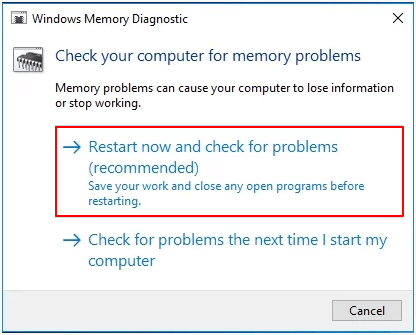
- Laske Windowsil RAM-i probleeme kontrollida.
- Vajadusel asendage RAM uuega.
Parandus 8: proovige taastada süsteem varasemasse olekusse
Süsteemi taastamine aitab viia arvuti tagasi varasemasse olekusse, st staadiumisse enne Purple Screen of Death. Seega võite süsteemi taastamiseks järgida neid samme.
- Otsige üles Windowsi faili taastamine valik ja avage see oma arvutis.
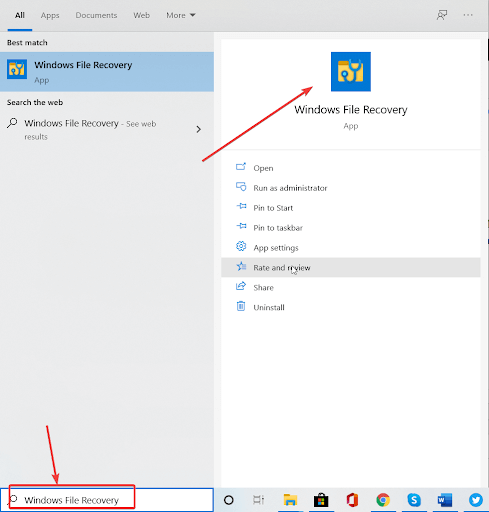
- Klõpsake nuppu, et Avage süsteemitaaste.
- Vali Edasi et jätkata järgmise sammuga.
- Valige a taastepunkt ja klõpsake Edasi.
- Taastamise lõpuleviimiseks järgige ekraanil kuvatavaid juhiseid.
Loe ka: Kuidas parandada viga Bad_Pool_Caller Windowsis
Purple Screen of Death on parandatud
See artikkel aitas teil parandada Purple Screen of Death operatsioonisüsteemis Windows 10/11. Probleemi lahendamiseks võite rakendada ülalolevas juhendis jagatud parandusi.
Kui teil pole kõigi lahenduste proovimiseks vajalikku aega, võite probleemi koheseks lahendamiseks värskendada draivereid Bit Driver Updater tarkvaraga.
Rohkemate tehniliste juhendite ja tehnoloogia sõnaga seotud värskenduste saamiseks lisage TechPout oma tellimustesse ja järjehoidjatesse.